layer-list 實現自定義RadioButton佈局:同心圓
阿新 • • 發佈:2019-02-03
有些簡單的圖形完全可以用程式碼實現,減少了程式大小也提高了執行效率,layer-list實現佈局和RelativeLayout相似,一層一層往上放,最後的item節點放置在最上面。
新建layer-list和新建drawable資源中的shape一樣,將標籤select換成layer-list即可。
一、實現同心圓
外面一個環型裡面一個圓形搞定。
效果圖:
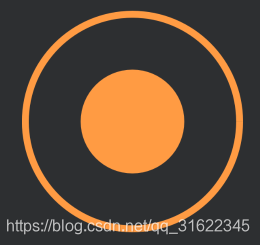
<?xml version="1.0" encoding="utf-8"?> <layer-list xmlns:android="http://schemas.android.com/apk/res/android"> <item> <shape android:innerRadius="30dp" android:shape="ring" android:thickness="2dp" android:useLevel="false"> <solid android:color="@color/theme" /> </shape> </item> <item android:bottom="30dp" android:left="30dp" android:right="30dp" android:top="30dp"> <shape android:shape="oval"> <solid android:color="@color/theme" /> <size android:width="30dp" android:height="30dp" /> </shape> </item> </layer-list>
也可以外面一個圓加個邊框,裡面一個小圓,外圓設定成透明顏色的話和上圖是一樣的效果。
效果圖:
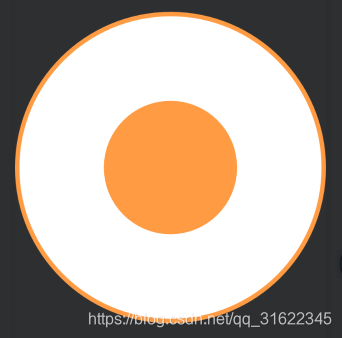
<layer-list xmlns:android="http://schemas.android.com/apk/res/android"> <item> <shape android:dither="true" android:shape="oval"> <solid android:color="@color/red" /> <stroke android:color="@color/theme" android:width="1dp" /> </shape> </item> <item android:bottom="20dp" android:left="20dp" android:right="20dp" android:top="20dp" > <shape android:shape="oval" > <solid android:color="@color/theme" /> <size android:width="30dp" android:height="30dp" /> </shape > </item > </layer-list>
自己定義一個選中和一個未選中狀態的樣式,呼叫資原始檔直接程式碼:
選擇selector.xml:
<?xml version="1.0" encoding="utf-8"?> <selector xmlns:android="http://schemas.android.com/apk/res/android"> <item android:drawable="@drawable/radio_button_t" android:state_selected="true" /> <item android:drawable="@drawable/radio_button_f" /> </selector>
寫個style:
<!--自定義RadioButton主題-->
<style name="radio_button_style">
<item name="android:button">@null</item>
<item name="android:drawableStart">@drawable/selector</item>
<item name="android:drawablePadding">5dp</item>
<item name="android:background">@null</item>
</style>看屬性button設定成null,將系統的按鈕置空,drawableStart設定按鈕樣式位置的,這裡是設定按鈕在文字的左邊,你可以自己設定上下左右。將自定義樣式的傳進去即可。
drawablePadding設定按鈕和文字的距離,設定背景為空,不然就會出現點選效果很恐怖,嚇尿。
在佈局檔案中呼叫:
<RadioGroup
android:layout_width="250dp"
android:layout_height="wrap_content"
android:layout_marginTop="20dp"
android:orientation="horizontal">
<RadioButton
android:id="@+id/rb_owner_login"
style="@style/radio_button_style"
android:layout_width="0dp"
android:layout_height="wrap_content"
android:layout_weight="1"
android:checked="true"
android:text="@string/owner_login"
android:textSize="15sp" />
<RadioButton
android:id="@+id/rb_clerk_login"
style="@style/radio_button_style"
android:layout_width="0dp"
android:layout_height="wrap_content"
android:layout_weight="1"
android:text="@string/clerk_login"
android:textSize="15sp" />
</RadioGroup>加陰影效果等,可以用在RadioButton的選中和未選中狀態,導航欄選中等也是同樣的道理,自己多多體會吧。selestor中環或者圓統一使用,別用了環又用圓,會有誤差的。
